조정 튜토리얼: 1. 줄 간격을 조정하려는 텍스트 또는 전체 문서를 선택합니다. 2. Word 메뉴 표시줄에서 "레이아웃" 탭을 찾아 클릭합니다. 3. "레이아웃" 아래에서 "단락"을 클릭합니다. " 탭 그룹에서 "줄 간격" 드롭다운 메뉴를 클릭합니다. 4. 그 중 하나를 선택하거나 "단락 설정"을 선택하여 보다 세부적으로 조정합니다. 5. 원하는 줄 간격 값을 입력하고 "확인"을 클릭합니다.

Word 문서에서 줄 간격을 조정하려면 다음 단계를 따르세요.
1 줄 간격을 조정하려는 텍스트나 전체 문서를 선택하세요. 마우스를 끌거나 키보드의 화살표 키를 사용하여 텍스트를 선택할 수 있습니다.
2. Word 메뉴 표시줄에서 "레이아웃" 탭을 찾아 클릭하세요.
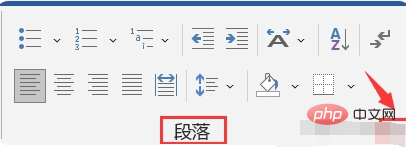
3. "레이아웃" 탭 아래의 "단락" 그룹에 "줄 간격"이라는 드롭다운 메뉴가 표시됩니다. 이 드롭다운 메뉴를 클릭하세요.
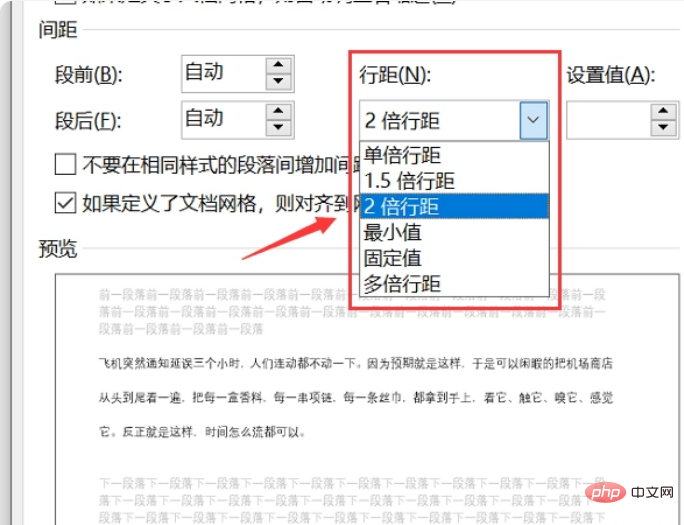
4. 드롭다운 메뉴에는 "단일 간격", "1.5x 간격", "이중 간격" 등과 같은 미리 설정된 여러 줄 간격 옵션이 표시됩니다. 이 중 하나를 선택하거나 "단락 설정"을 선택하여 보다 세밀하게 조정할 수 있습니다.
5. "단락 설정"을 선택하면 "간격" 탭에서 원하는 줄 간격 값을 수동으로 입력할 수 있습니다. "줄 간격" 아래의 텍스트 상자에 원하는 줄 간격 값을 입력하고 "확인" 버튼을 클릭하세요.
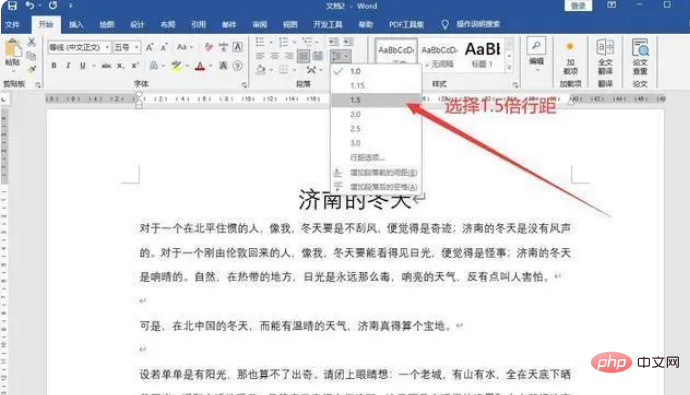
위 단계에 따라 Word 문서에서 줄 간격을 조정할 수 있습니다.
위 내용은 Word 문서에서 줄 간격을 조정하는 방법의 상세 내용입니다. 자세한 내용은 PHP 중국어 웹사이트의 기타 관련 기사를 참조하세요!